Презентація на тему «Visual Basic for Applications. Макроси»
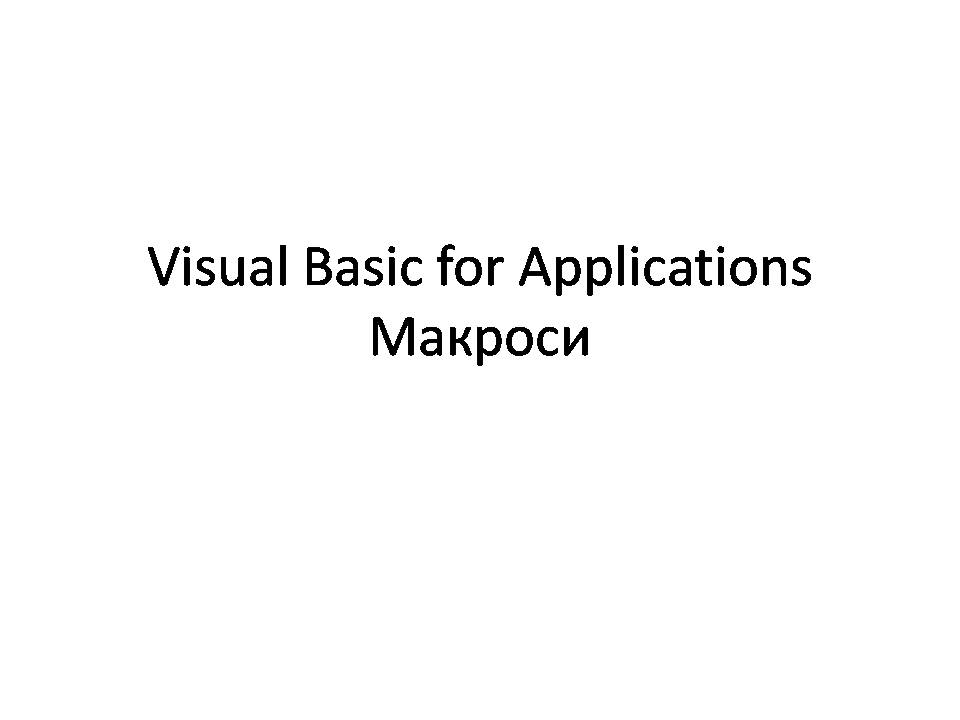
Visual Basic for ApplicationsМакроси
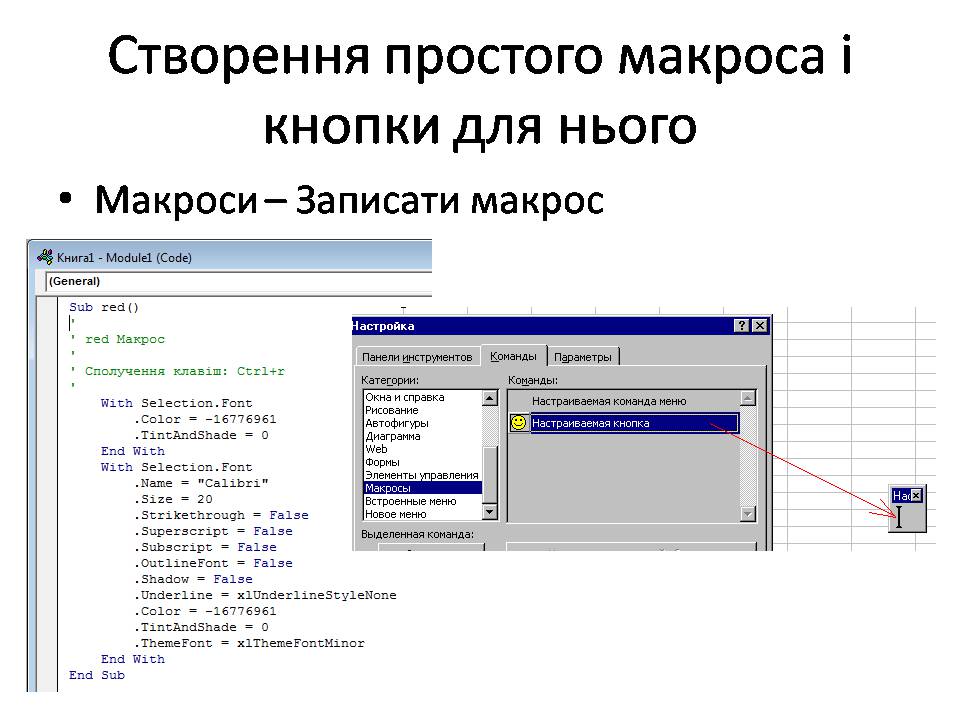
Створення простого макроса і кнопки для нього
Макроси – Записати макрос

Структура програми
Програми зберігаються у проектах
Проект містить модулі різних типів, які у свою чергу складаються із процедур
Sub набір команд для вирішення задачі
Function набір команд, що повертає певне значення
Property посилання на властивості об'єкта
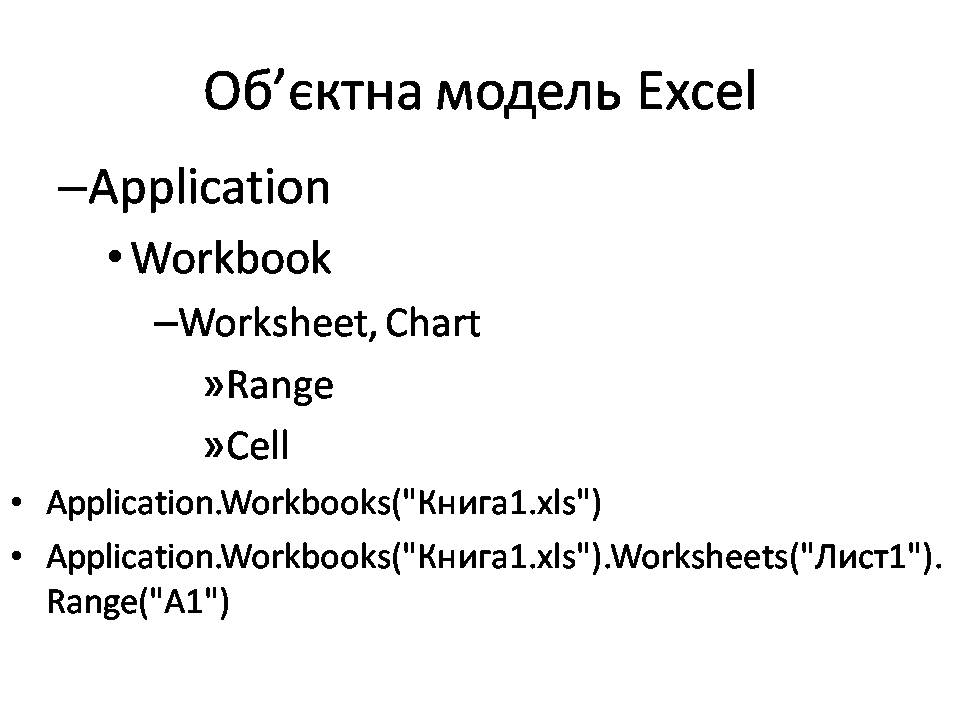
Об'єктна модель Excel
Application
Workbook
Worksheet, Chart
Range
Cell
Application.Workbooks("Книга1.xls")
Application.Workbooks("Книга1.xls").Worksheets("Лист1").Range("A1")
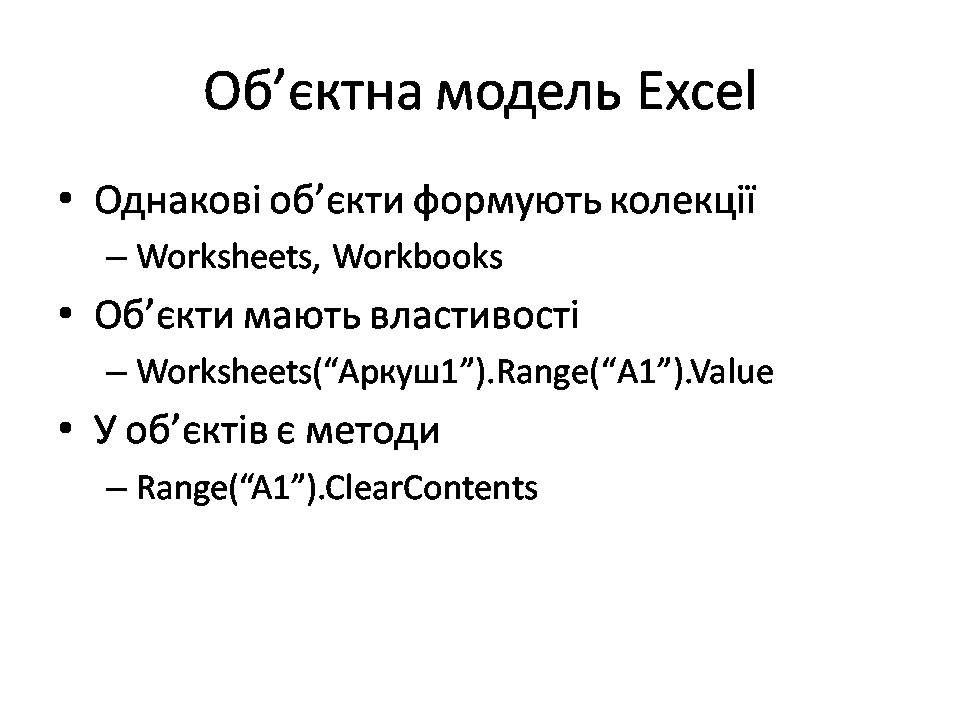
Об'єктна модель Excel
Однакові об'єкти формують колекції
Worksheets, Workbooks
Об'єкти мають властивості
Worksheets(“Аркуш1”).Range(“А1”).Value
У об'єктів є методи
Range(“A1”).ClearContents

Запуск VBEditor
Alt+F11
Сервіс – Макрос – Редактор Visual Basic
Кнопка панелі інструментів

Як розмістити вікна:

MsgBox
Дозволяє отримати діалогове вікно із написом
MsgBox Range("A6").Value
MsgBox “квадрат числа = ” & Range("A6")
MsgBox “квадрат числа = ” & ActiveCell